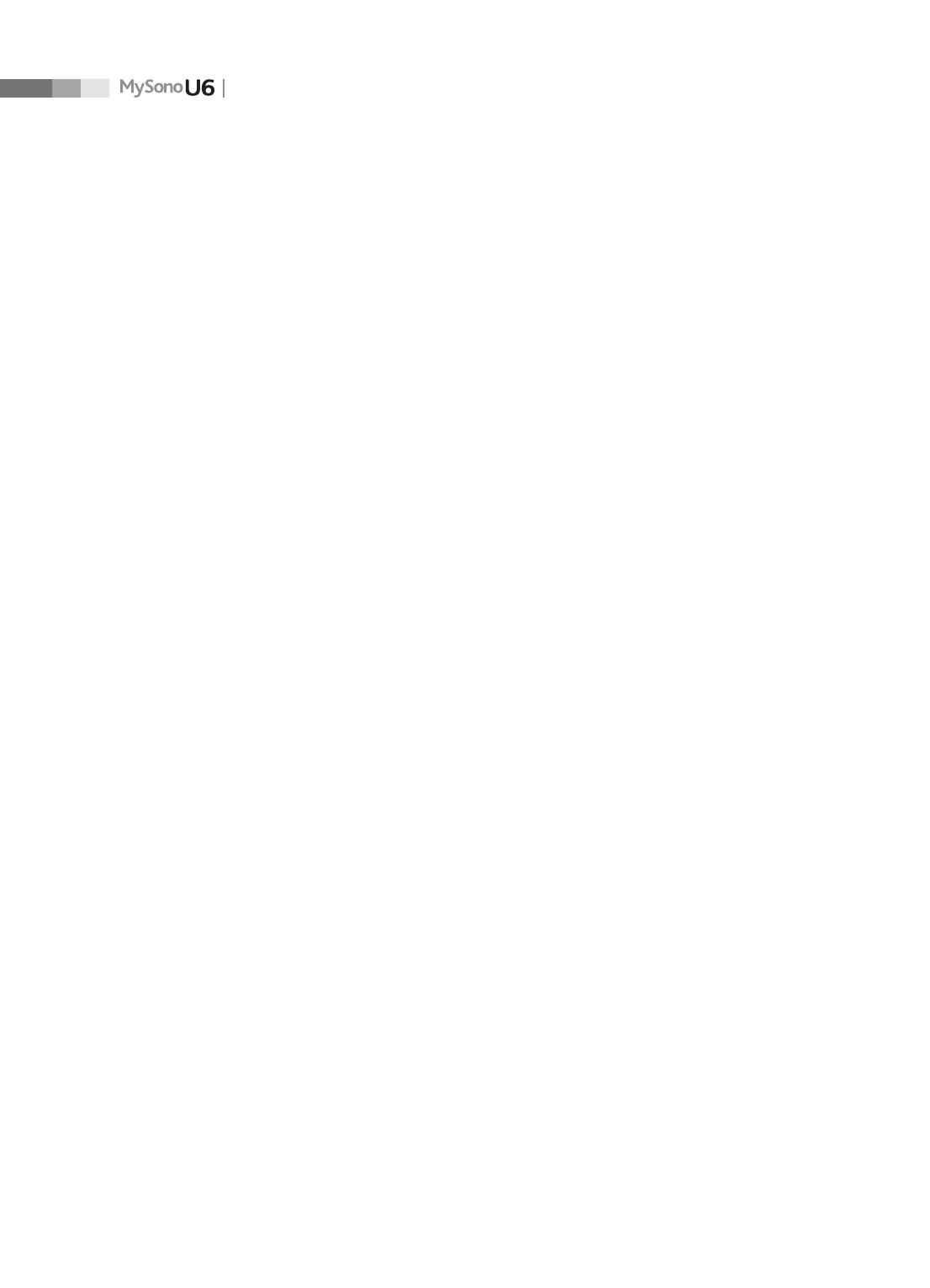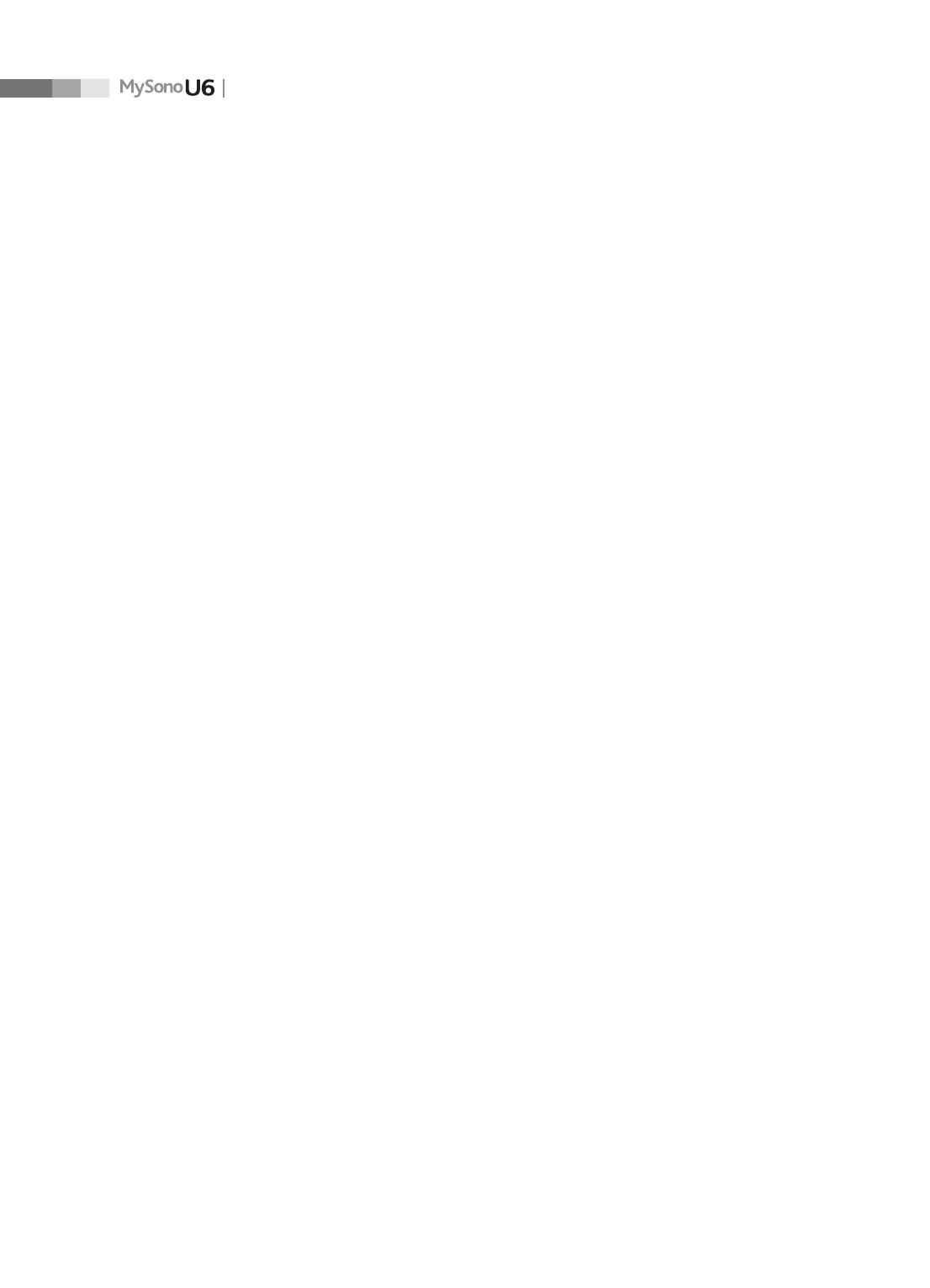
6
Handbuch
Voreinstellung (Setup) ............................................................................................................7-18
Allgemein ............................................................................................................................................................................7-19
Anzeige ................................................................................................................................................................................7-22
Kommentar ........................................................................................................................................................................7-26
Zubehör ...............................................................................................................................................................................7-31
Benutzerdenierte Taste ...............................................................................................................................................7-33
Verschiedenes ...................................................................................................................................................................7-35
Option ..................................................................................................................................................................................7-38
DICOM ..................................................................................................................................................................................7-40
Auto Calc .............................................................................................................................................................................7-57
Info ......................................................................................................................................................................................... 7-58
Messeinstellungen ..................................................................................................................7-59
Allgemein ............................................................................................................................................................................7-60
Geburtshilfe........................................................................................................................................................................7-69
Kardio ...................................................................................................................................................................................7-77
Vaskulär ................................................................................................................................................................................7-79
Urologie ...............................................................................................................................................................................7-81
Fetales Herz ........................................................................................................................................................................7-83
Speichermanager ....................................................................................................................7-85
Menü bearbeiten .....................................................................................................................7-87
Kapitel 8 Wartung
Betriebsumgebung ................................................................................................................... 8-3
Systemwartung .......................................................................................................................... 8-4
Reinigung und Desinfektion ..........................................................................................................................................8-4
Messtechnische Kontrolle ...............................................................................................................................................8-6
Informationen zum Akkupack ................................................................................................ 8-7
Den Akkupack ersetzen ................................................................................................................................................... 8-7
Den Akkupack laden ......................................................................................................................................................... 8-8
Aufbewahrung des Akkupacks ..................................................................................................................................... 8-9
Den Akkupack entsorgen .............................................................................................................................................8-10
Datenverwaltung .....................................................................................................................8-11
Sichern der Benutzereinstellungen ..........................................................................................................................8-11
Sichern der Patientendaten .........................................................................................................................................8-11
Software...............................................................................................................................................................................8-11